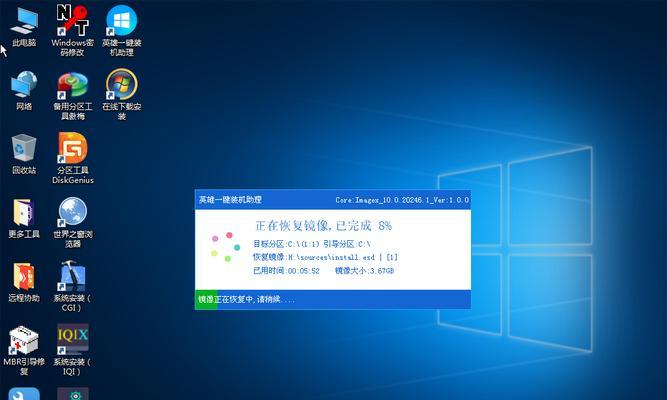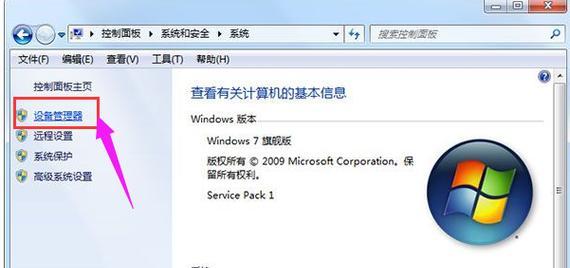在某些情况下,我们可能需要手动安装操作系统,而不是通过自动安装程序。本文将详细介绍如何通过手动方式安装系统,并提供逐步指导以确保成功安装。
准备工作
在开始手动安装系统之前,我们需要进行一些准备工作。确保你拥有一个可用的操作系统安装文件,通常是一个ISO镜像文件。备份重要数据以防万一安装过程中数据丢失。确保你有足够的存储空间来安装操作系统。
创建启动盘
你需要创建一个启动盘来引导安装过程。你可以使用第三方软件如Rufus或者Windows自带的工具来创建一个可启动的USB或DVD。确保在创建启动盘之前将所有数据备份,因为这个过程会格式化你的USB或DVD。
设置BIOS
在启动电脑时,按下相应的按键进入BIOS设置界面。不同的电脑品牌可能有不同的按键,常见的包括F2、F10、Delete等。在BIOS设置中,将启动选项设置为从你创建的启动盘引导。
启动安装程序
重启电脑后,系统将从你的启动盘引导。在启动时,你将看到操作系统安装程序的界面。按照屏幕上的指示选择安装语言、时区等选项。
分区和格式化硬盘
安装程序会提示你选择硬盘分区和格式化选项。根据你的需求和硬盘情况进行选择。如果你需要多个分区,可以手动创建分区,并选择要安装系统的分区。
安装系统文件
在选择硬盘和分区后,安装程序将开始复制系统文件到你的硬盘。这个过程可能需要一些时间,请耐心等待直到复制完成。
安装驱动程序
一旦系统文件复制完成,安装程序将提示你安装驱动程序。驱动程序是让硬件设备正常工作的关键。你可以选择自动安装驱动程序或手动选择安装特定驱动程序。
设置用户名和密码
完成驱动程序的安装后,你需要设置一个用户名和密码来登录操作系统。确保使用一个安全且易于记住的密码。
安装更新和软件
一旦你成功登录操作系统,第一件事是安装系统更新和所需的软件。通过更新系统可以获取最新的补丁和安全性修复,而安装所需的软件可以让你更好地使用操作系统。
配置个性化设置
在安装更新和软件之后,你可以根据自己的喜好和需求进行个性化设置。这包括桌面背景、屏幕分辨率、默认应用程序等。
安装防病毒软件
为了保护你的电脑免受病毒和恶意软件的侵害,安装一个有效的防病毒软件是必要的。选择一款可靠的防病毒软件并及时更新它以确保最佳的安全性。
备份系统
安装完成后,不要忘记定期备份你的系统。这将帮助你在系统崩溃或数据丢失时恢复重要文件和设置。
优化系统性能
为了提高电脑的性能和响应速度,你可以进行一些优化操作。例如,清理临时文件、禁用开机启动项、定期清理硬盘等。
解决常见问题
在安装过程中,可能会遇到一些问题。例如,无法识别硬盘、驱动程序无法安装等。在这种情况下,你可以通过查找相关的解决方案或寻求技术支持来解决问题。
通过本文的指导,你应该能够成功地手动安装操作系统。记住备份重要数据、创建启动盘、正确设置BIOS、按照安装程序的指示进行操作,最后不要忘记安装驱动程序、更新系统和保护系统安全。祝你安装成功!